Dans ce tutoriel, je vais vous montrer comment redonder les routeurs de votre réseau à l’aide de VRRP (Virtual Router Redundancy Protocol) afin de sécuriser la passerelle de votre réseau et ainsi assurer une haute disponibilité de celle-ci.
Fonctionnement
Le VRRP (Virtual Router Redundancy Protocol) est un protocole de routage virtuel. Grâce à lui, nous allons pouvoir configurer un routeur virtuel sur plusieurs routeurs physiques, l’objectif est de sécuriser le réseau. En effet, imaginons que vous n’avez qu’un seul routeur et que celui-ci tombe en panne, toutes les connexions passant par celui-ci seraient interrompues. Les deux routeurs vont s’échanger des paquets « Hello » pour voir si l’autre routeur est toujours actif. Sachez qu’un protocole similaire, propriétaire de Cisco existe : le HSRP (Hot Standby Router Protocol) mais je n’en parlerai pas dans cet article.
Architecture
Dans ce tutoriel, nous allons mettre en place l’architecture ci-dessous :
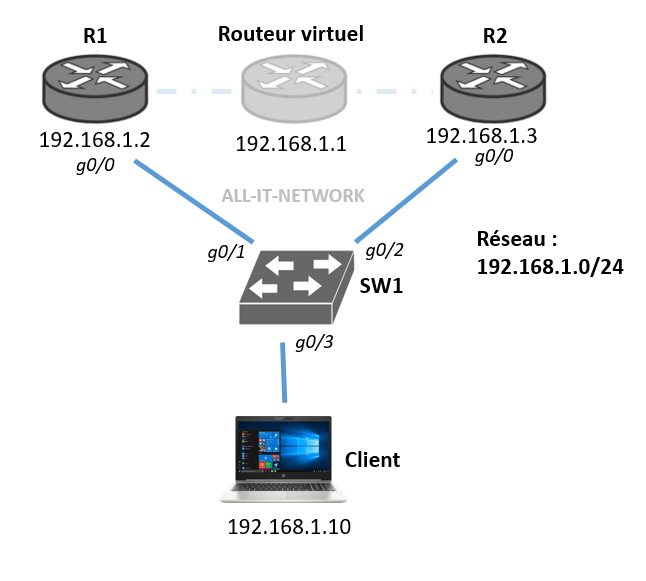
Configuration interface
Avant de commencer la configuration du VRRP, nous allons configurer les interfaces des différents équipements de notre architecture.
Configuration de R1
Router>enable Router#configure terminal Router(config)#hostname R1 R1(config)#interface gigabitEthernet0/0 R1(config-if)#ip address 192.168.1.2 255.255.255.0 R1(config-if)#no shutdown
Configuration de R2
Router>enable Router#configure terminal Router(config)#hostname R2 R2(config)#interface gigabitEthernet0/0 R2(config-if)#ip address 192.168.1.3 255.255.255.0 R2(config-if)#no shutdown
Configuration du client
Attribuez l’adressage suivant au PC :
IP : 192.168.1.10 Masque : 255.255.255.0 Passerelle : 192.168.1.1
Maintenant que nos interfaces sont configurées, nous allons passer à la configuration de notre routeur virtuel grâce au protocole VRRP.
Configuration VRRP
Réalisez la configuration ci-dessous sur chacun des routeurs.
Configuration de R1
R1>enable R1#configure terminal R1(config)#interface gigabitEthernet0/0 R1(config-if)#vrrp ip 192.168.1.1 R1(config-if)#vrrp priority 120
Configuration de R2
R2>enable R2#configure terminal R2(config)#interface gigabitEthernet0/0 R2(config-if)#vrrp ip 192.168.1.1
Vous remarquerez que j’ai affecté une priorité au routeur « R1 ». La priorité par défaut est 100, plus la priorité est élevée plus le routeur sera prioritaire. En affectant la priorité 120 à R1 celui-ci aura le rôle de « Master », R2 ayant une priorité de 100 qui est donc inférieure à celle de R1 aura le rôle de « Backup ».
Vérifiez la configuration à l’aide de la commande :
R2#show vrrp
Test
Sur votre client, réalisez un ping en continue vers l’adresse IP de votre routeur virtuel :
ping 192.168.1.1 -t
A présent, faites en sorte que R1 ne soit plus joignable, vous pouvez l’éteindre électriquement, déconnecter son interface GigabitEthernet0/0 ou faire un « shutdown » sur celle-ci. Observez ce qui va se passer :
Pinging 192.168.1.1 with 32 bytes of data: Reply from 192.168.1.1: bytes=32 time=5ms TTL=255 Reply from 192.168.1.1: bytes=32 time=16ms TTL=255 Reply from 192.168.1.1: bytes=32 time=5ms TTL=255 Reply from 192.168.1.1: bytes=32 time=15ms TTL=255 Request timed out. Reply from 192.168.1.1: bytes=32 time<1ms TTL=255 Reply from 192.168.1.1: bytes=32 time=7ms TTL=255 Reply from 192.168.1.1: bytes=32 time=10ms TTL=255 Reply from 192.168.1.1: bytes=32 time=1ms TTL=255
Si vous regardez les logs de votre routeur R2 vous remarquerez que celui-ci est passer en statut « Master », ce qui signifie que c’est maintenant par lui que va passer le trafic du routeur virtuel 192.168.1.1. Vous remarquerez qu’un ping a été perdu lors du changement de topologie.
Vous êtes a présent capable de configurer le protocole VRRP afin d’assurer une redondance de routeur.
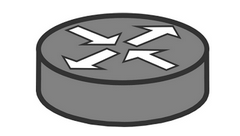
Cours sur le protocole vrrp très intéressant y compris la pratique…